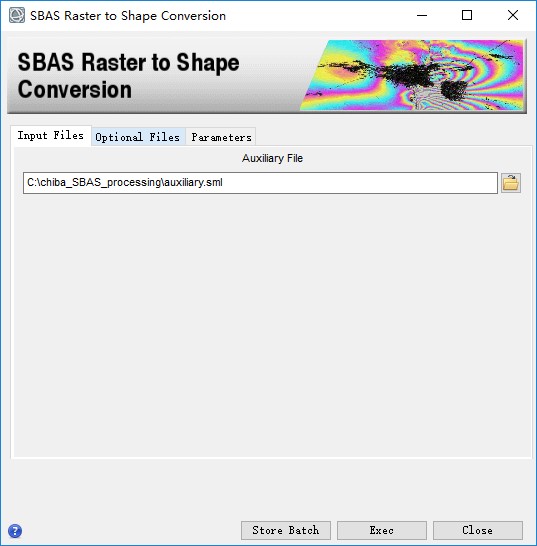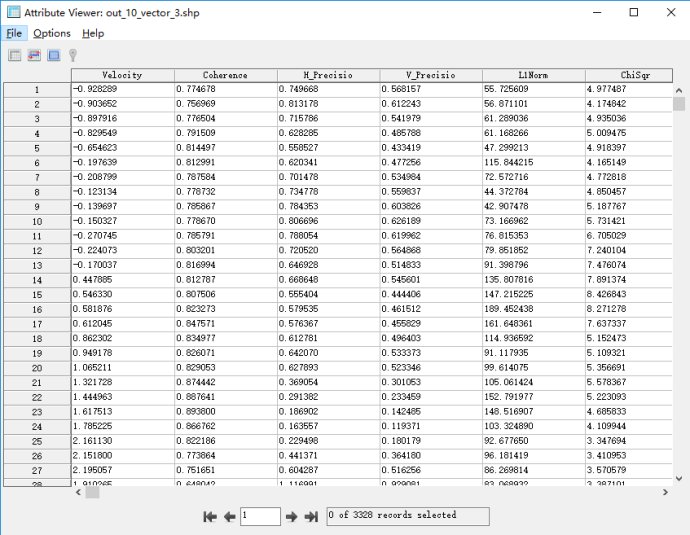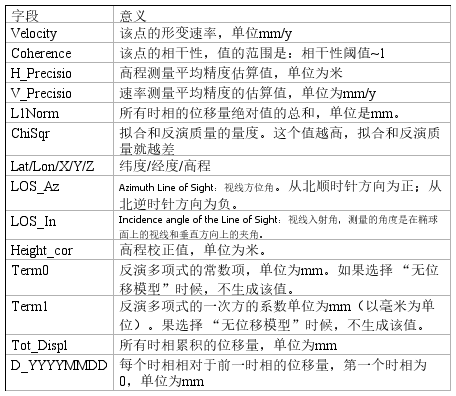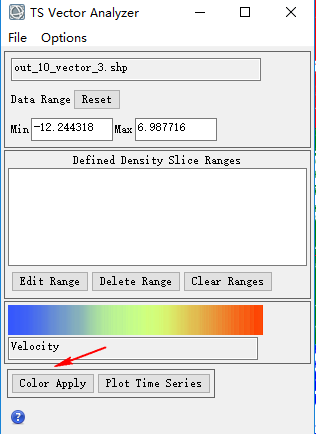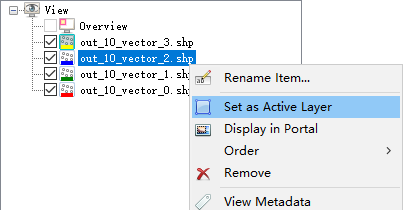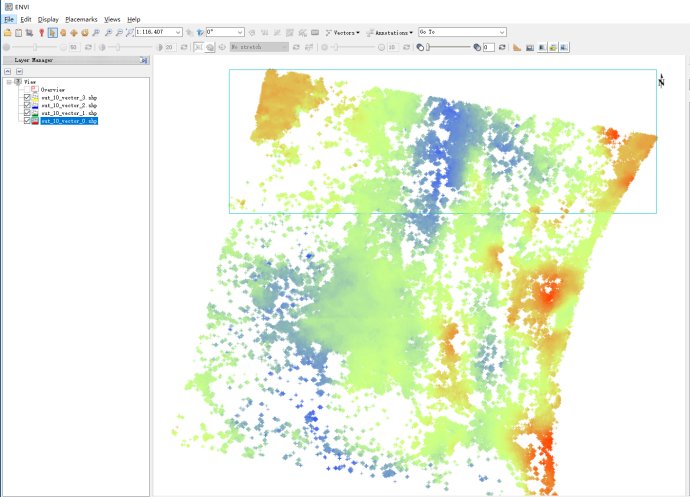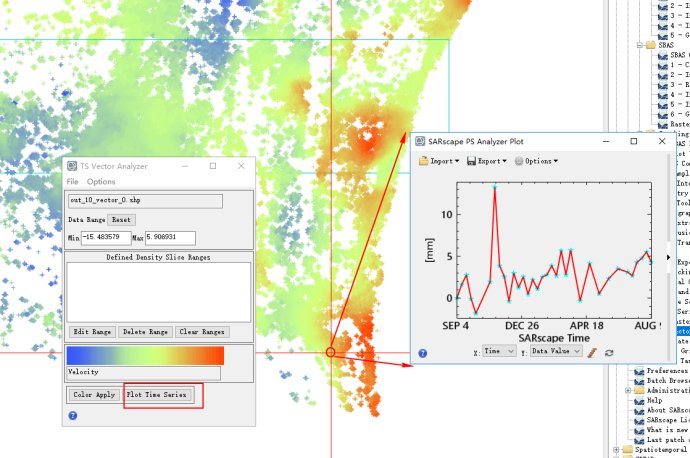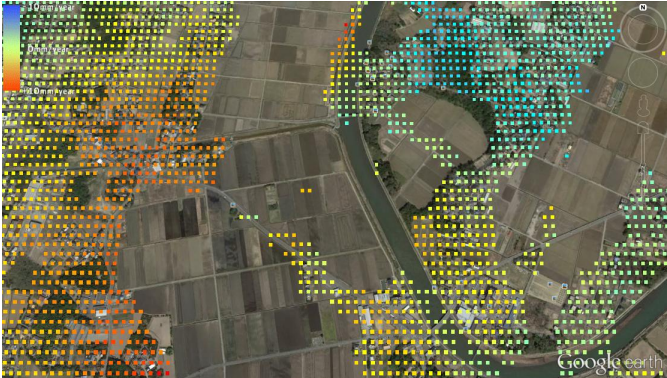SBAS结果栅格转矢量说明
分享
为了更高的展示SBAS的结果,可以将SBAS地理编码后的栅格结果都转为矢量和kml文件,这样便于结果分析展示。栅格转矢量的工具为:/SARscape/Interferometric Stacking/SBAS/Raster to Shape Conversion。
工具启动工具后,在Input File中输入工程文件auxiliary.sml:
图 输入工程文件面板
切换到Option Files中,这里可以输入矢量文件,用来确定栅格转矢量的范围,如果不输入,则会对整个区域进行转换。
图 可以输入shp文件定义要转换的范围,如果不输入,会整景范围做转换
切换到Parameters面板,面板中参数如下:
West、East、North、South:这四个可以确定范围,如果没有输入矢量范围文件,也可以在这里输入坐标范围来确定栅格矢量转换的范围。如果不输入,默认的-9999,代表没有子区范围,所有范围都会进行栅格矢量转换。
Product Coherence Threshold:最小相干性阈值,大于该阈值的进行转换。
Shape Max Nr of Points:一个shp文件中最大点数量,如果一个shp文件放不下,会生成若干个shp文件,带有 _01; _02等标识。建议这里不要超过100000,否则显示起来会很困难。
KML Max Nr of Points:一个kml文件中最大点数量,如果一个kml放不下,会生成若干个kml文件,带有_01,_02等标识,建议这里不要超过50000个点,否则数据量太大,显示会有问题,为了显示顺畅,建议这里点个数设置少一些,比如10000个点。
Generate Shape:生成shp文件,该选项设置为ture
Generate Kml:生成kml文件,该选项设置为ture
Scaling Range:KML文件的图例范围
Generate Shape Time Series:生成矢量文件的位移时序
Generate Kml Time Series:生成kml文件的位移时序
图 参数设置面板
生成的结果位置在生成的结果在_SBAS_processing\vector\coherence_thr_路径下,有shp和/或.kml结果,如下图是样例区域生成的4个shp文件
图 生成若干个shp文件,文件名带有_0,_1等标识
打开shp文件的属性表,有很多字段,
这些字段代表的意思为:
Shp矢量文件包含了模型计算出的所有信息,每个点的相干性、历史形变量等。可以像PS一样,先将矢量文件在ENVI中显示出来,再用/SARscape/General Tools/Time Series Analyzer/Vector工具进行可视化分析。
形变点的颜色渲染:在TS Analisy面板上点击Apply
多个shp的情况下,可以在矢量图层上点击右键,选择Set As Actve Layer,
多个shp文件根据速率值进行彩色渲染结果:
图 速率彩色渲染图
形变点的历史形变过程绘制:选中一个点,点击Plot Time Series,可以绘制出该点的历史形变图。
双击.kml文件,打开google显示形变点。
注:如果google earth版本太高,可能图例不能正常显示。
图 栅格转矢量生成的kml在Google Earth显示
文章来源:http://blog.sina.com.cn/s/blog_764b1e9d0102y43d.html
工具启动工具后,在Input File中输入工程文件auxiliary.sml:
图 输入工程文件面板
切换到Option Files中,这里可以输入矢量文件,用来确定栅格转矢量的范围,如果不输入,则会对整个区域进行转换。
图 可以输入shp文件定义要转换的范围,如果不输入,会整景范围做转换
切换到Parameters面板,面板中参数如下:
West、East、North、South:这四个可以确定范围,如果没有输入矢量范围文件,也可以在这里输入坐标范围来确定栅格矢量转换的范围。如果不输入,默认的-9999,代表没有子区范围,所有范围都会进行栅格矢量转换。
Product Coherence Threshold:最小相干性阈值,大于该阈值的进行转换。
Shape Max Nr of Points:一个shp文件中最大点数量,如果一个shp文件放不下,会生成若干个shp文件,带有 _01; _02等标识。建议这里不要超过100000,否则显示起来会很困难。
KML Max Nr of Points:一个kml文件中最大点数量,如果一个kml放不下,会生成若干个kml文件,带有_01,_02等标识,建议这里不要超过50000个点,否则数据量太大,显示会有问题,为了显示顺畅,建议这里点个数设置少一些,比如10000个点。
Generate Shape:生成shp文件,该选项设置为ture
Generate Kml:生成kml文件,该选项设置为ture
Scaling Range:KML文件的图例范围
Generate Shape Time Series:生成矢量文件的位移时序
Generate Kml Time Series:生成kml文件的位移时序
图 参数设置面板
生成的结果位置在生成的结果在_SBAS_processing\vector\coherence_thr_路径下,有shp和/或.kml结果,如下图是样例区域生成的4个shp文件
图 生成若干个shp文件,文件名带有_0,_1等标识
打开shp文件的属性表,有很多字段,
这些字段代表的意思为:
Shp矢量文件包含了模型计算出的所有信息,每个点的相干性、历史形变量等。可以像PS一样,先将矢量文件在ENVI中显示出来,再用/SARscape/General Tools/Time Series Analyzer/Vector工具进行可视化分析。
形变点的颜色渲染:在TS Analisy面板上点击Apply
多个shp的情况下,可以在矢量图层上点击右键,选择Set As Actve Layer,
多个shp文件根据速率值进行彩色渲染结果:
图 速率彩色渲染图
形变点的历史形变过程绘制:选中一个点,点击Plot Time Series,可以绘制出该点的历史形变图。
双击.kml文件,打开google显示形变点。
注:如果google earth版本太高,可能图例不能正常显示。
图 栅格转矢量生成的kml在Google Earth显示
文章来源:http://blog.sina.com.cn/s/blog_764b1e9d0102y43d.html